Normalmente, quando você obtém um vídeo de alta definição ou mesmo 4K de ultra-alta definição, convém encontrar um dispositivo correspondente para aproveitar melhor o vídeo. Por outro lado, se você tiver um dispositivo com ótima resolução de tela, também pode preferir usá-lo para assistir a filmes ou programas em HD/4K UHD. No entanto, não é uma tarefa fácil encontrar substitutos melhores para os vídeos que você já baixou.
Nesta situação, o que você precisa é de um poderoso aprimorador de vídeo para aprimore seus vídeos, e melhorar a qualidade de imagem e áudio. Então, vamos apresentar 3 métodos para você e mostrar como operar essas ferramentas Passo a Passo.
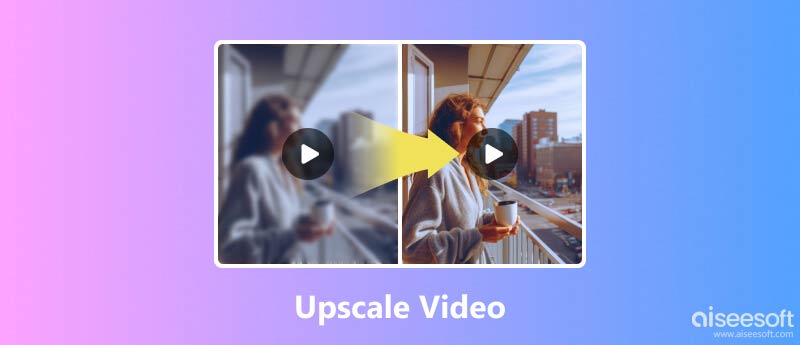
Se você está procurando um aprimorador de vídeo profissional, não deve perder Melhorador de Vídeo Aiseesoft, o melhor software de upscaling de vídeo de todos os tempos. Ele permite que você melhore a qualidade do vídeo e oferece um efeito de imagem vívido. Além de aumentar a resolução do vídeo, também pode ajudá-lo a corrigir o problema de desfoque causado pela trepidação da câmera. Então, você não precisa mais se preocupar com sua mão trêmula.
Outra função fantástica que Melhorador de Vídeo Aiseesoft fornece a você edição de vídeo, com a qual você pode girar ou virar seu vídeo como quiser. Você também pode cortar e recortar o vídeo com facilidade. Ele ainda permite que você adicione marca d'água de texto/imagem ao seu vídeo, se necessário. Parece incrível, certo?

149,039 Downloads
100% seguro. Sem anúncios.
100% seguro. Sem anúncios.
E este programa é muito simples de usar. Aqui estão as etapas para aprimorar o vídeo com Melhorador de Vídeo Aiseesoft.
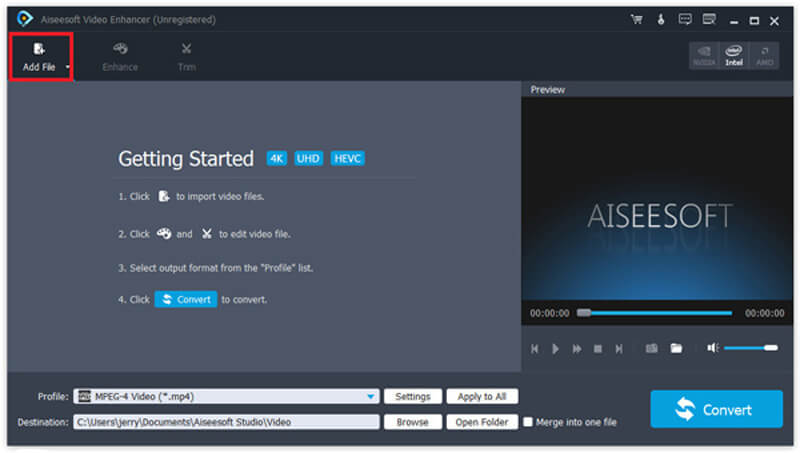
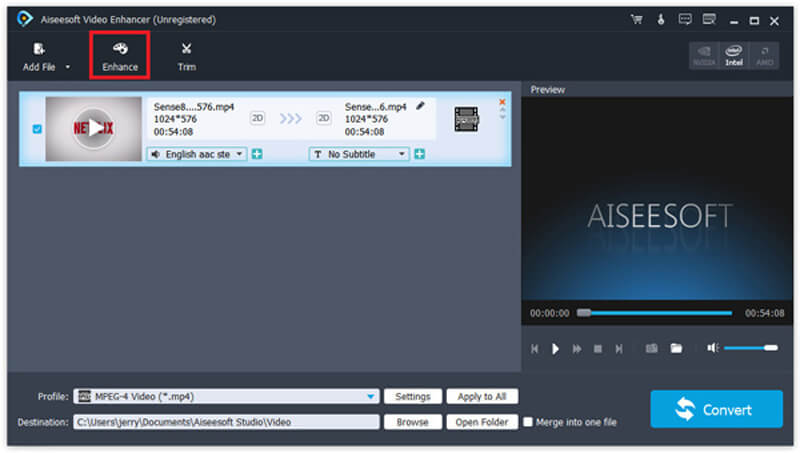

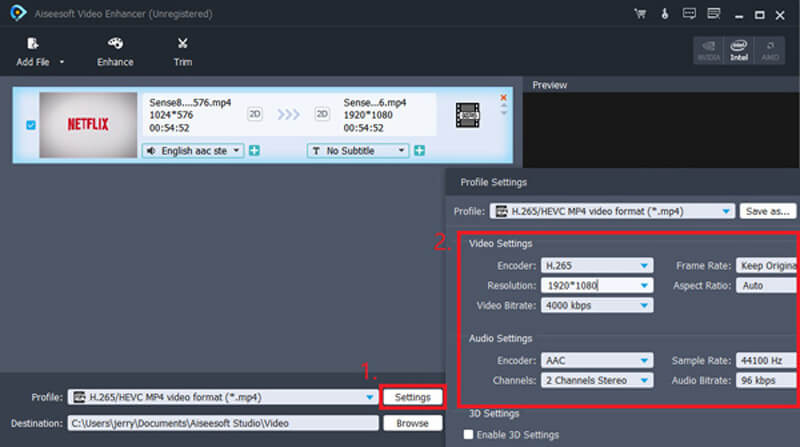

Além de ser um reprodutor de mídia, o VLC pode realmente ajudá-lo com melhorias simples de vídeo. Se você já instalou o VLC no seu computador e não pede muito, então será o suficiente para você aprimorar seu vídeo com o recurso de efeitos que o VLC oferece. Por favor, siga os Passos abaixo para melhorar o vídeo.

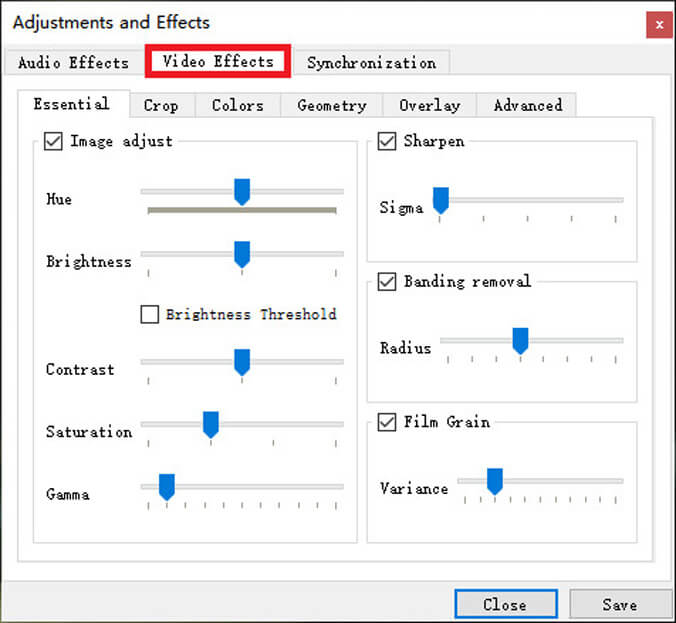
A última ferramenta que vamos compartilhar com você é o FFmpeg, que é um projeto de software livre e de código aberto baseado em linhas de comando. Ele pode lidar com arquivos multimídia e streams. Você pode usá-lo para converter, editar e aumentar/diminuir seus vídeos com alguns comandos. Mas pode ser um pouco difícil para iniciantes entender como funciona.

ffmpeg -i input.mp4 -vf escala=1920x1080:flags=lanczos saída_1080p.mp4
Para fazer upscale para vídeo 4K, insira:
ffmpeg -i input.mp4 -vf escala=3840x2560:flags=lanczos -c:v libx264 -preset lento -crf 21 output_compress_4k.mp4
1. O que significa alta definição?
O vídeo de alta definição, também conhecido como vídeo HD, é um vídeo com alta resolução e qualidade. Para vídeo de alta definição comum, temos 720p, 1080i, 1080p e 1440p. Mas estes não são a resolução mais alta. Por enquanto, o vídeo de ultra-alta definição, como vídeo 4K e até mesmo vídeo 8K, pode ter um efeito maior do que o vídeo comum de alta definição.
2. Como corrigir um vídeo embaçado?
Você pode usar Melhorador de Vídeo Aiseesoft para corrigir esse problema. Basta habilitar o Resolução de alto nível, brilho e contraste otimizados e Remover ruído de vídeo opções ao aprimorar o vídeo. Isso pode ajudá-lo a tornar o vídeo embaçado mais claro.
3. O HandBrake pode melhorar o vídeo?
Como é dito na documentação oficial do HandBrake, você não obterá nada fazendo upscaling com o HandBrake. É difícil controlar o tamanho do arquivo. Às vezes, você pode até obter um vídeo com qualidade inferior, mas tamanho maior.
Conclusão
Depois de ler os métodos acima, você pode ver que o mais conveniente e útil software de upscaling de vídeo é o Aiseesoft Video Enhancer. Comparado com VLC e FFmpeg, é muito mais profissional e fácil de usar. Todos os ajustes serão feitos automaticamente, então você não precisa se esforçar muito para encontrar o melhor valor de matiz, brilho e contraste.
Então, por que você não baixa o aprimorador de vídeo e aprimora seu vídeo agora mesmo? Sinta-se à vontade para entrar em contato conosco se tiver mais perguntas.
Upscaling de imagem
Restaurar fotos de baixa resoluçãoRedimensionar fotos para InstagramMelhore a qualidade da foto no LightroomMelhore a qualidade da imagem JPEG on-lineAprimorar Foto AmpliadaAlterar a Resolução das ImagensAumente a resolução das imagensCorrigir uma imagem desfocadaConverter imagem de baixa resolução para alta resolução onlineAumente a resolução da imagem no PhotoshopAumente a resolução da foto on-lineFaça uma foto HDAmpliar Imagem sem Perder QualidadeAlterar a resolução das imagens do AndroidAumentar a resolução da fotoAplicativo de redimensionamento de fotosAumentar o tamanho da imagem em KB para MBAmpliar Imagens JPGAmpliar imagens PNGAmpliar uma imagem para impressãoUpscaler de imagem de IAVídeo de alta qualidade
O Aiseesoft Screen Recorder é o melhor software de gravação de tela para capturar qualquer atividade, como vídeos online, chamadas de webcam, jogos no Windows/Mac.
100% seguro. Sem anúncios.
100% seguro. Sem anúncios.